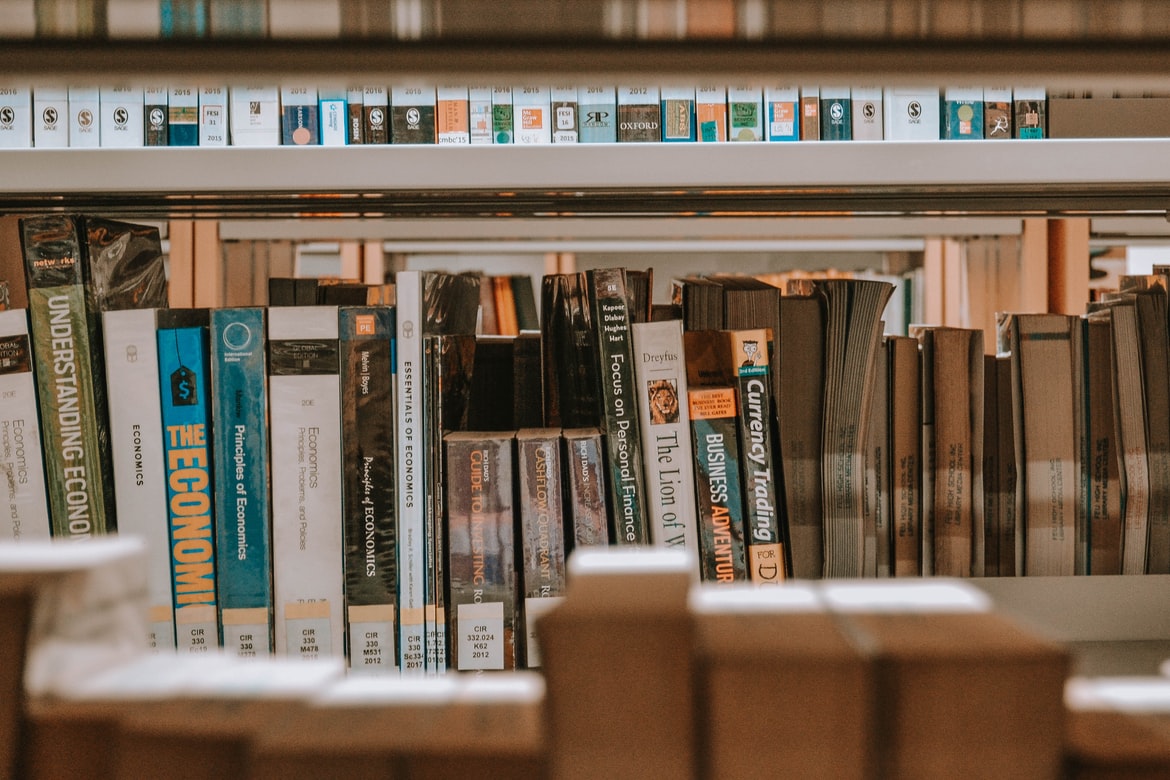【动手学深度学习】win11-pytorch+d2l环境安装
课程03 安装【动手学深度学习v2】是ubuntu+AWS云环境配置的,这里是win11本地,应该也适用于windows其他版本
本机环境⁍
已安装anaconda
win11环境+NVIDIA Geoforce RTX 3060Ti(不用安装cuda,可用
nvidia-smi命令查看cuda环境)
如果非NVIDIA独显需要下载CUDA[1]
参考[2]
如果没有独立显卡,已安装conda或miniconda后,通过如下命令安装pytorch:
conda install pytorch torchvision torchaudio cpuonly -c pytorch
(如果出现 CondaHTTPError ,先添加清华源 https://mirrors.tuna.tsinghua.edu.cn/anaconda/cloud/pytorch/ 50,然后去掉命令中的channel参数“ -c pytorch”,再重新安装即可)如果有NVIDIA独立显卡,用如下命令同时安装四个包(无需单独安装CUDA):
conda install pytorch torchvision torchaudio cudatoolkit=11.1
安装后验证:import torch
torch.cuda.is_available()
注:如果此前安装过无GPU版,需先移除 cpuonly 包如果有AMD独立显卡,最新版pytorch 1.8支持AMD,但好像只在Linux下,具体可自行搜索
下载 D2L Notebook⁍
下载解压 https://zh-v2.d2l.ai/d2l-zh.zip 即可
安装pytorch⁍
创建pytorch虚拟环境*⁍
*你也可以直接在base环境下装
打开Anaconda Prompt,输入
1 | |
mypytorch是名字,3.8是python版本,都可以按自己需求改
切换环境
1 | |
切换为默认环境命令为
conda deactivate
更换镜像⁍
当然网速够快可以不换
直接更改C:\Users\用户文件夹.condarc文件
1 | |
可以在当前虚拟环境下用conda config --show-sources验证
安装pytorch⁍
官网查看最新版本对应的CUDA是11.3,与本机相符,就装了这个
conda install pytorch torchvision torchaudio cudatoolkit=11.3
在运行安装命令时注意去掉后边的
-c pytorch(-c 的意思是去哪个地方下载安装文件,使用-c pytorch意思去pytorch官网下载好像,安装anaconda并换源之后,去掉这个可以下载的快一些 )[3]
十分钟左右就安装好了
测试环境⁍
在当前虚拟环境下输入python回车进入python环境
1 | |
返回True,验证成功
安装D2L软件包⁍
pip换源
1 | |
1 | |
打开课程学习的jupyterbook⁍
运行命令,打开浏览器网页 Home Page - Select or create a notebook
1 | |

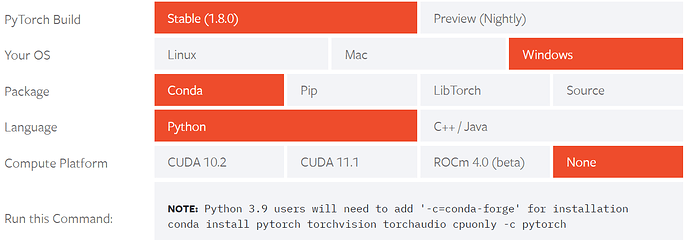 image1293×451 36 KB
image1293×451 36 KB